1. Qué es la edición rápida
La edición rápida es un procedimiento de WordPress que permite llevar a cabo determinadas acciones de una forma muy sencilla, intuitiva y eficiente. Su uso está limitado, en principio, solo a determinadas acciones, tales como la edición de entradas y páginas, la gestión de categorías y etiquetas, la administración de comentarios, etc. Para ilustrar su funcionamiento, nada mejor que acudir a la página de administración de entradas, y pasar el ratón por encima de cualquiera de los artículos. Al realizar esta operación, aparecerá un menú de acciones contextuales, uno de cuyos elementos es «Edición rápida». Si pulsamos sobre este enlace, veremos las opciones de edición rápida disponible, que se muestran en la figura 1.
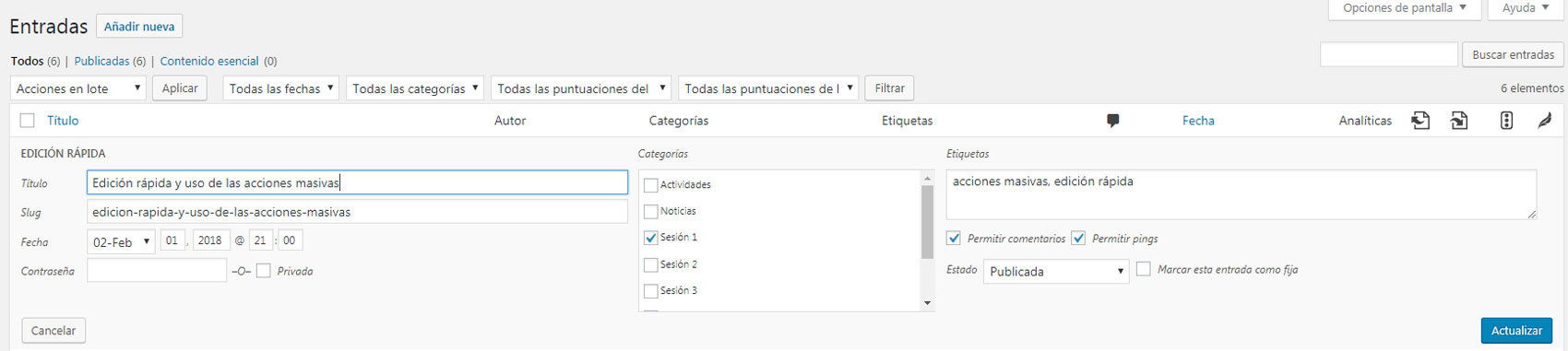
En el caso que nos ocupa, la edición rápida permite modificar los siguientes elementos de las entradas:
- Título.
- Slug, que es el elemento que forma la parte final de la URL del artículo.
- Fecha.
- Categoría.
- Etiquetas.
- Activación de comentarios y de pings para el artículo.
- Estado de publicación.
- Condición de entrada fija (para más detalles sobre este concepto, véase el artículo sobre entradas fijas).
El siguiente vídeo ilustra muy claramente el procedimiento de edición rápida de entradas y sus posibilidades:
1.1. Cuándo se debe utilizar la edición rápida
La edición rápida no es un procedimiento apropiado para modificar el contenido de los artículos, ya que no permite acceder a dicha información. Sin embargo, resulta muy útil para llevar a cabo tareas como corregir o modificar fechas de publicación, asignar categorías y etiquetas, cambiar el estado de publicación de los artículos, etc. Utilizada de forma sensata, la edición rápida ahorra mucho tiempo y esfuerzo, y permite llevar a cabo una gestión más eficiente del contenido del sitio web.
1.2. Dónde se puede utilizar la edición rápida
En una instalación estándar de WordPress, la edición rápida está limitada a los siguientes elementos:
- La página de gestión de las entradas.
- La página de gestión de las páginas.
- La página de gestión de las categorías.
- La página de gestión de las etiquetas.
- La página de administración de los comentarios.
Hay muchos plugins que añaden diversas acciones de edición rápida, o que permiten mejorar las funciones nativas de edición rápida de WordPress. Por tanto, es posible que en una instalación determinada de WordPress aparezcan más funcionalidades de edición rápida (y más completas) que las que figuran en la lista anterior.
2. Las acciones masivas
Muy relacionado con las funciones de edición rápida se encuentra otro procedimiento de WordPress que muchos usuarios desconocen. Nos referimos a las acciones masivas, o «acciones en lote», que permiten llevar a cabo una operación determinada, de forma simultánea, sobre muchos elementos de WordPress. Ejemplos de estas acciones masivas pueden ser los siguientes:
- Borrar varias entradas a la vez.
- Cambiar el estado de publicación de varias entradas en una sola operación; por ejemplo, convertir varias entradas publicadas a borradores, o viceversa.
- Cambiar la categoría de varias entradas.
- Aprobar varios comentarios de forma simultánea.
- Eliminar varios usuarios al mismo tiempo.
- Activar o desactivar varios plugins a la vez.
- Borrar varios temas a la vez.
- etc.
Muchos plugins añaden acciones especiales, o modifican las acciones masivas propias de WordPress. A lo largo de este curso veremos, dos ejemplos de acciones especiales, a saber:
- La regeneración de las miniaturas de las imágenes, una acción muy útil cuando se cambia de tema, gracias al plugin Regenerate Thumbnails.
- La activación o desactivación de funciones creadas mediante código, mediante el plugin Code Snippets.
2.1. Cómo funcionan las acciones masivas
Todas las acciones masivas se encuentran disponibles en el mismo lugar, que es la parte superior de las páginas del backend, en un menú desplegable que incluye la opción «Acciones en lote». Ahora bien, en lugar de explicar detalladamente cómo funciona esta opción, que solo se comprende bien cuando se ejercita, recomendamos ver los dos videotutoriales que incluimos a continuación:
2.2. Una advertencia sobre las acciones masivas
El propio concepto de acción masiva o acción en lote presenta un riesgo del que los usuarios deben ser conscientes. En efecto, hay acciones masivas que pueden tener consecuencias indeseadas. El ejemplo más evidente y peligroso es la acción de borrado de los elementos de la biblioteca multimedia; si se borran varios elementos de la biblioteca, estos desaparecerán para siempre, sin posibilidad de recuperación o vuelta atrás. Borrar una imagen por error no supondrá en la mayoría de los casos más que una molestia; ahora bien, borrar decenas de imágenes a la vez puede dar como resultado una auténtica catástrofe. Por tanto, recomendamos prudencia a la hora de llevar a cabo este tipo de acciones.